せどりで使うツールの中でも非常に役立つ「モノサーチ」。
GoogleChromeの拡張機能、Web版が存在し、リサーチ効率が大幅にアップするツールとなっています。
電脳せどりをするなら必須のリサーチツールと言っても過言ではありません。
- モノサーチが気になっているけどどんな機能があるの?
- モノサーチの使い方が知りたい
- モノサーチを使うとどんなメリットがあるの?
こんな疑問をもっている方に向けて、本記事ではモノサーチの機能や使い方、メリット・デメリットを解説したいと思います。
モノサーチとは
モノサーチは電脳リサーチの効率を大幅にアップしてくれるリサーチ補助ツールです。
モノサーチの基本機能は以下のとおりです。
- 他サイト商品検索(1クリック)
- 他サイト最安値ショップ検索
- Amazon検索結果にKeepaグラフを表示
- ドックの表示
モノサーチを使うことで、以下のメリットがあります。
- 商品タイトルやJANコードをコピーして検索する必要がなくなる
- 他サイトの最安値ショップが検索できる
→リサーチ時間の大幅な短縮に!
例えば、Amazonで商品をチェックしているときに、他のサイトで安く仕入れられないかなとリサーチする場合、
- 楽天市場を開く
- JANコード、または商品名で検索
- 商品ページを開く
といった流れですが、モノサーチを使えば、Amazon商品ページから1クリックで楽天市場の商品検索結果を開くことができます。
他のサイトのリサーチ効率が圧倒的に早くなるのがメリットです。
なお、モノサーチには有料版の「モノサーチPRO」があります。
月額4,980円で、モノサーチの機能に加えて以下の機能を利用することができます。
| 商品ウォッチ | 商品管理+リサーチ機能。登録した商品はモノサーチがAmazonの価格と比較し、価格差のある商品を通知してくれる。 |
| 出品者ウォッチ | 他の出品者が入荷・出荷している情報を毎日追跡してくれる機能。 |
| 出品者サーチ | キーワードや地名を指定して出品者を探すことが出来る。 |
商品の自動リサーチや他の出品者チェックができる機能に特徴があります。
モノサーチの機能
モノサーチの機能を紹介します。
Amazon商品ページにKeepaグラフを表示
モノサーチではAmazonの商品ページにKeepaグラフが表示されます。
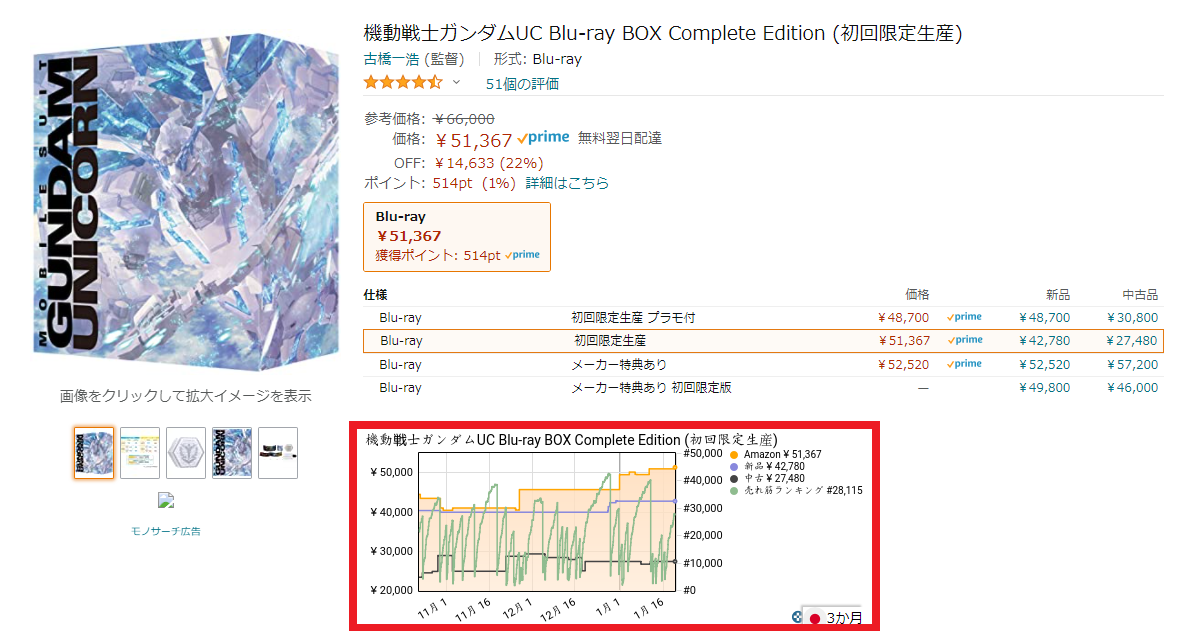
商品の売れ行きや価格差がぱっと見でわかるので、仕入れ判断のスピードアップに役立ちます。
グラフをクリックすると詳細画面が表示され、表示期間などを変更することができます。
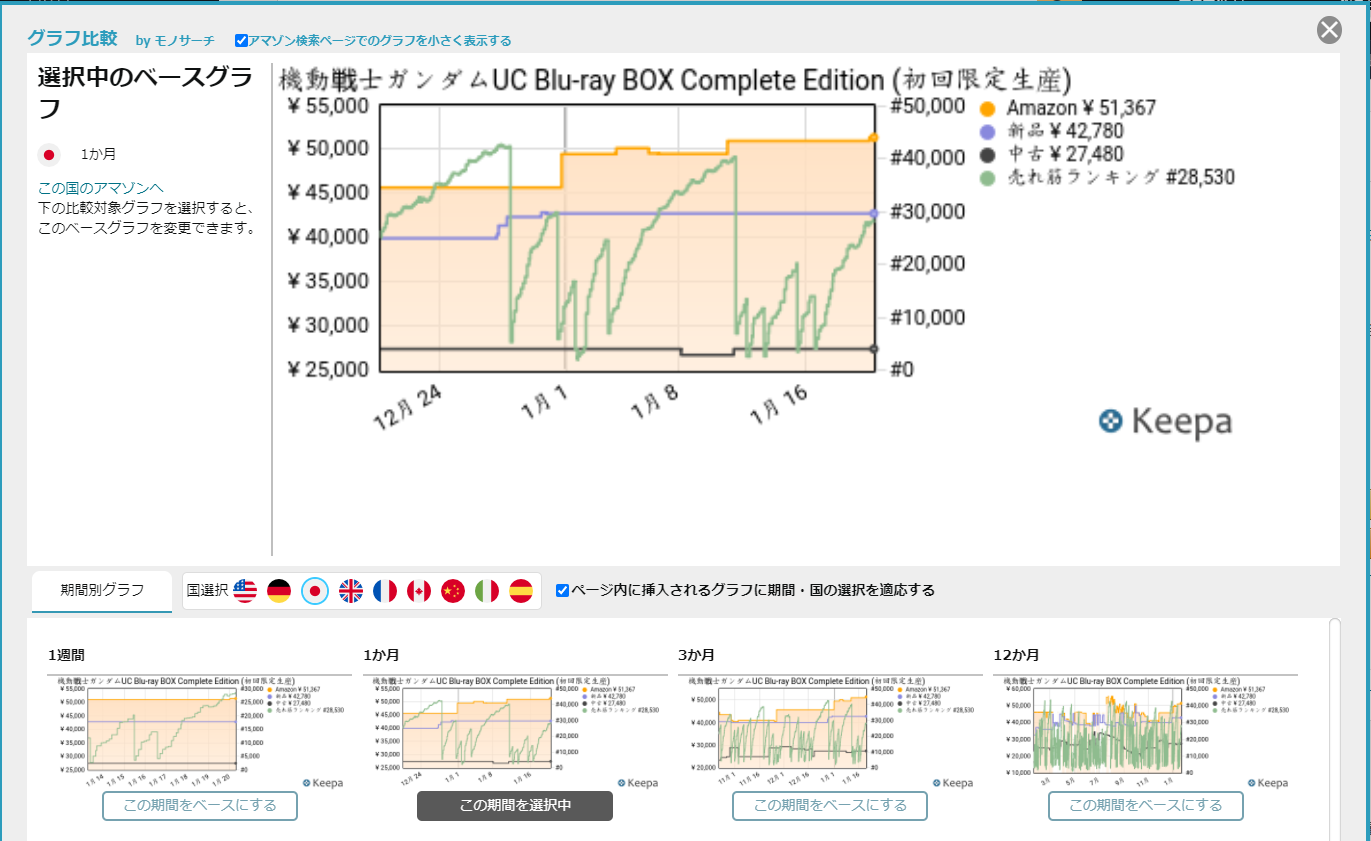
商品の詳細情報を表示
商品の詳細情報の表が表示されます。
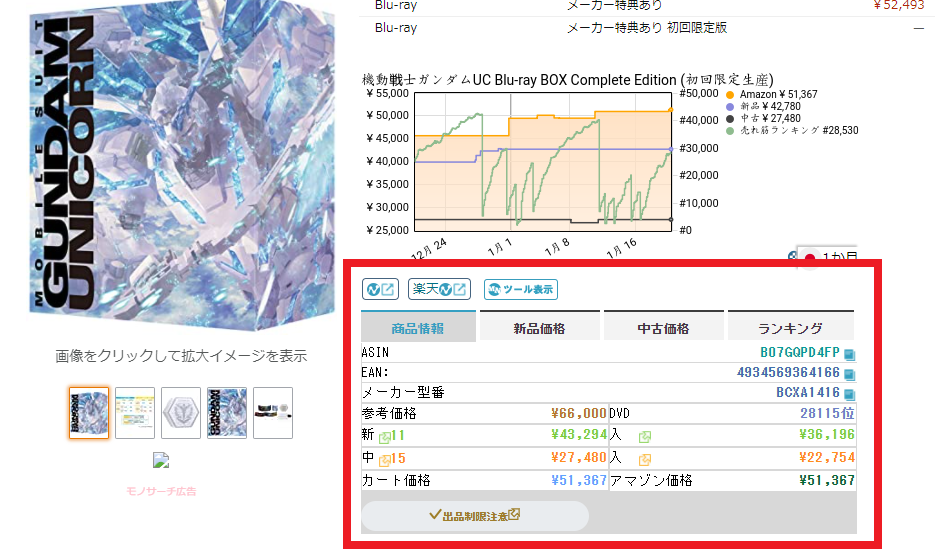
表のタブ「商品情報」「新品価格」「中古価格」「ランキング」をクリックすることで、それぞれの情報に切り替わります。
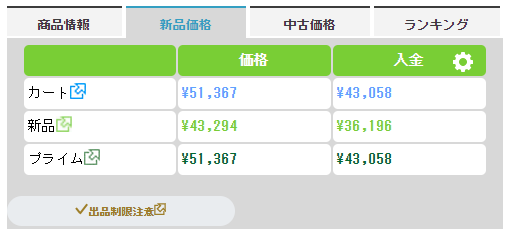
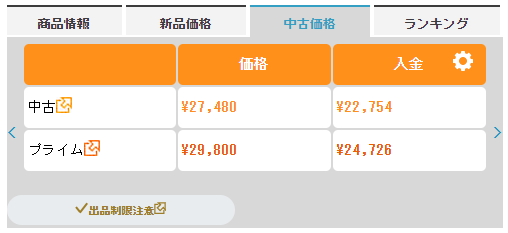
ASIN、EAN、メーカー型番はクリックするとコピーできます。
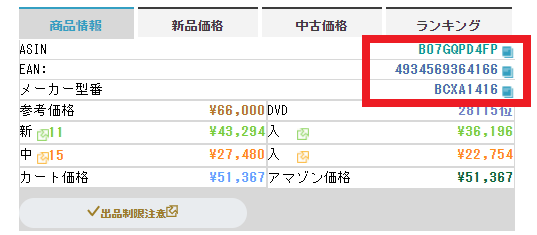
また、新品・中古の最安値、入金額も表示されるので、仕入れ判断の目安にすることができます。
新品・中古の数字をクリックするとAmazonの出品者一覧をを表示します。
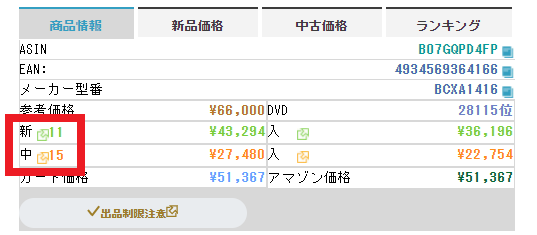
入金リンクをクリックするとFBAシミュレーターが表示されるので、より正確な入金額を計算することもできます。
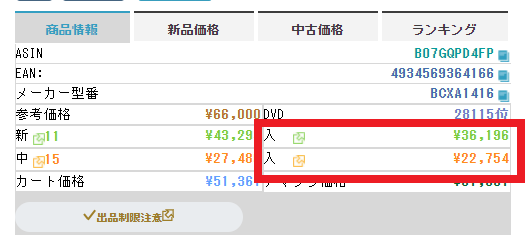
他サイトの最安値一覧を表示
モノサーチWeb版で表示される、新品・中古の在庫状況と他ショップの最安値一覧が表示されます。
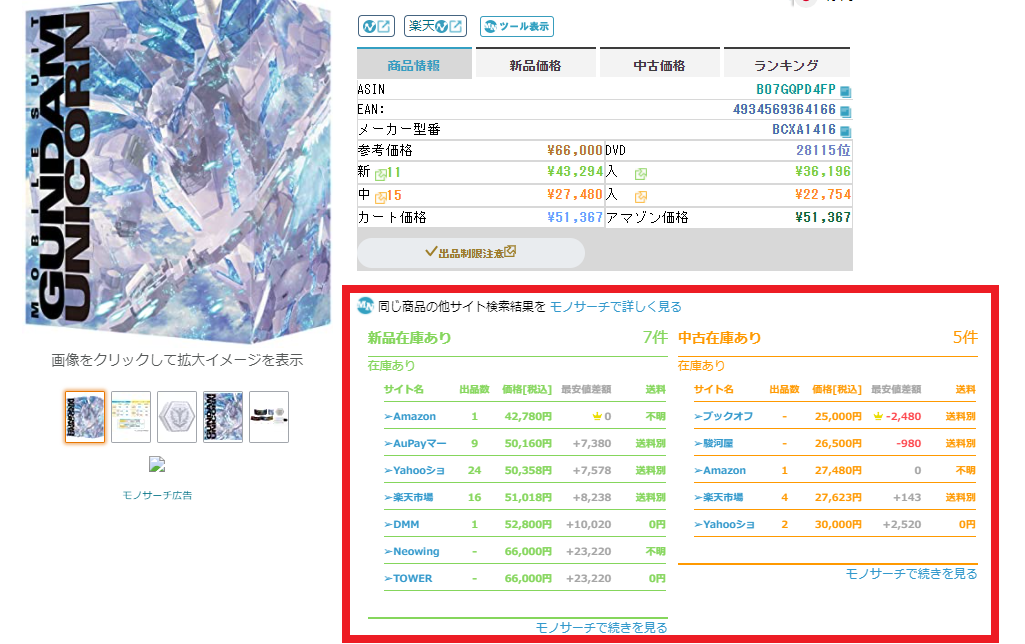
「他のサイトで安く仕入れられないか」チェックするのに役立ちます。
Amazon検索結果一覧にもKeepaグラフや詳細情報が表示
Amazon検索結果一覧にもKeepaグラフや詳細情報が表示されます。
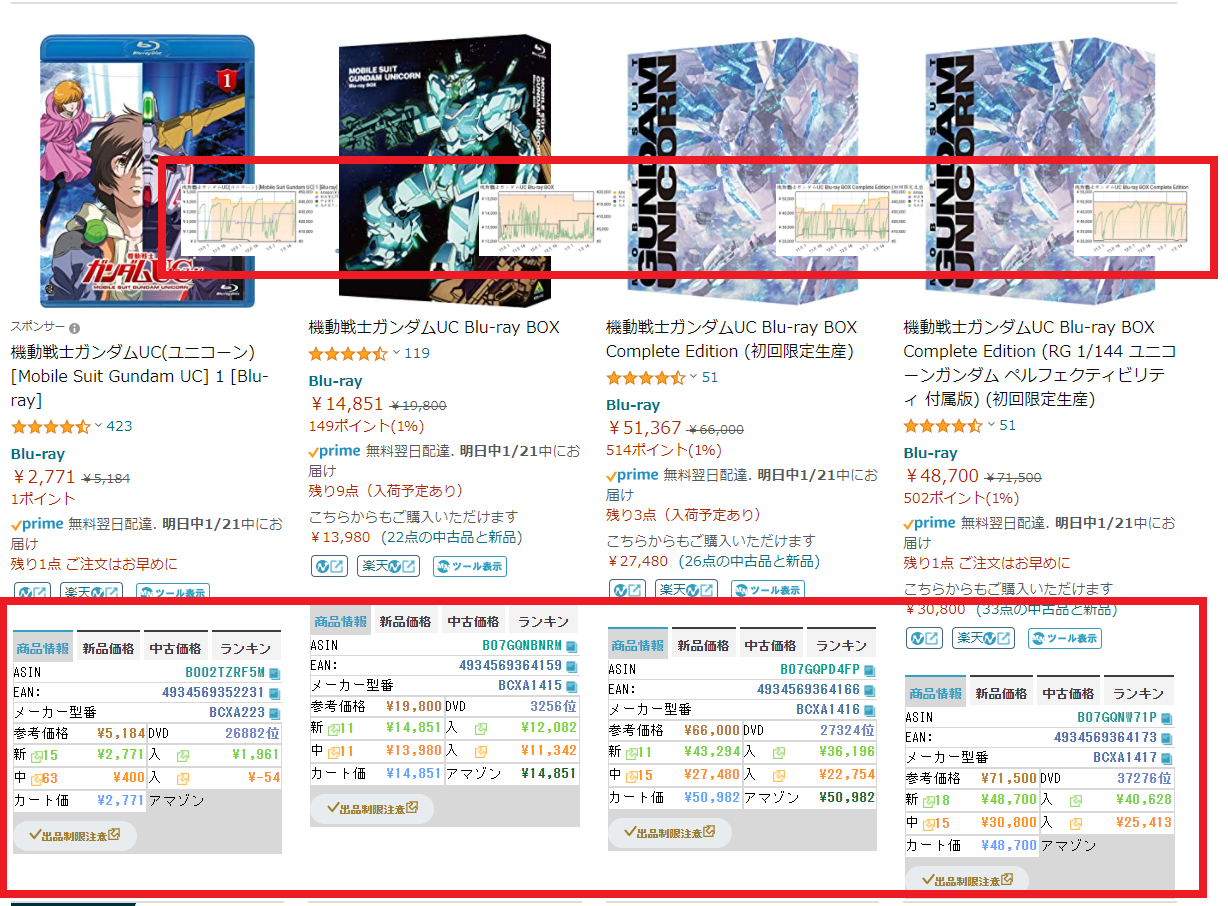
ドックの表示
ドックとは画面に下に表示されるツールバーのことです。
こんな感じのツールバーが表示されます。(非表示にすることもできます)

商品名の取得
商品名をクリックするとコピーすることができます。

ASINコードやEANコードに対応していないサイトなどで商品名検索をしたい場合に便利です。(商品名を編集することも可能です)
また、ASINやEANをクリックするとコードがコピーされます。

リンクボタン
リンクボタンをクリックすれば、
- 他サイトの検索結果
- 価格変動ツール(デルタトレーサーやKeepaなど)
- FBAシミュレーター
なども1クリックで表示することができます。

例えば「楽天市場」をクリックすると、楽天市場での検索結果が表示されます。
本来なら、
- 楽天市場のサイトを開く
- JANコードやキーワードで検索
- 検索結果が表示
という流れですが、1クリックで他サイトの検索結果が表示されるので大幅な効率アップになります。
リンクボタンのサイト名の下には「ASIN」「EAN」「TEXT」などが表示されていますが、これは検索するキーワードの優先順位を表しています。(変更可能)
サイトによってASINやEANコードで検索したほうがいい、商品名でテキスト検索したほうがいいと分かれますよね。例えば、楽天市場ではEANコード検索、メルカリではキーワード検索など。
検索するキーワードの優先順位を設定しておくことで、各サイトに応じた効率的な検索をすることができます。
まとめ検索
複数のサイトをまとめてチェックするということもできます。
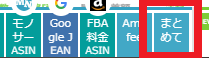
どういうことかというと、あらかじめ登録しおいた複数サイトの検索結果を、まとめて表示します。(複数タブが開かれる)
普段リサーチするサイトが決まっている人は、1つずつ他サイトを開くのではなく、1クリックで複数サイトを開いた方がリサーチが効率的になります。
出品者一覧表示
「新品最安値」をクリックすると新品の出品者一覧画面へ、「中古最安値」をクリックすると中古の出品者一覧画面を表示します。

ドックはカスタマイズ可能
ドックは自分好みにカスタマイズすることができます。
- リンクボタンの追加・削除
- リンクボタンの並び替え
- キーワード優先度の変更
など自分が使いやすいようにカスタマイズすると、リサーチがより効率的になります。
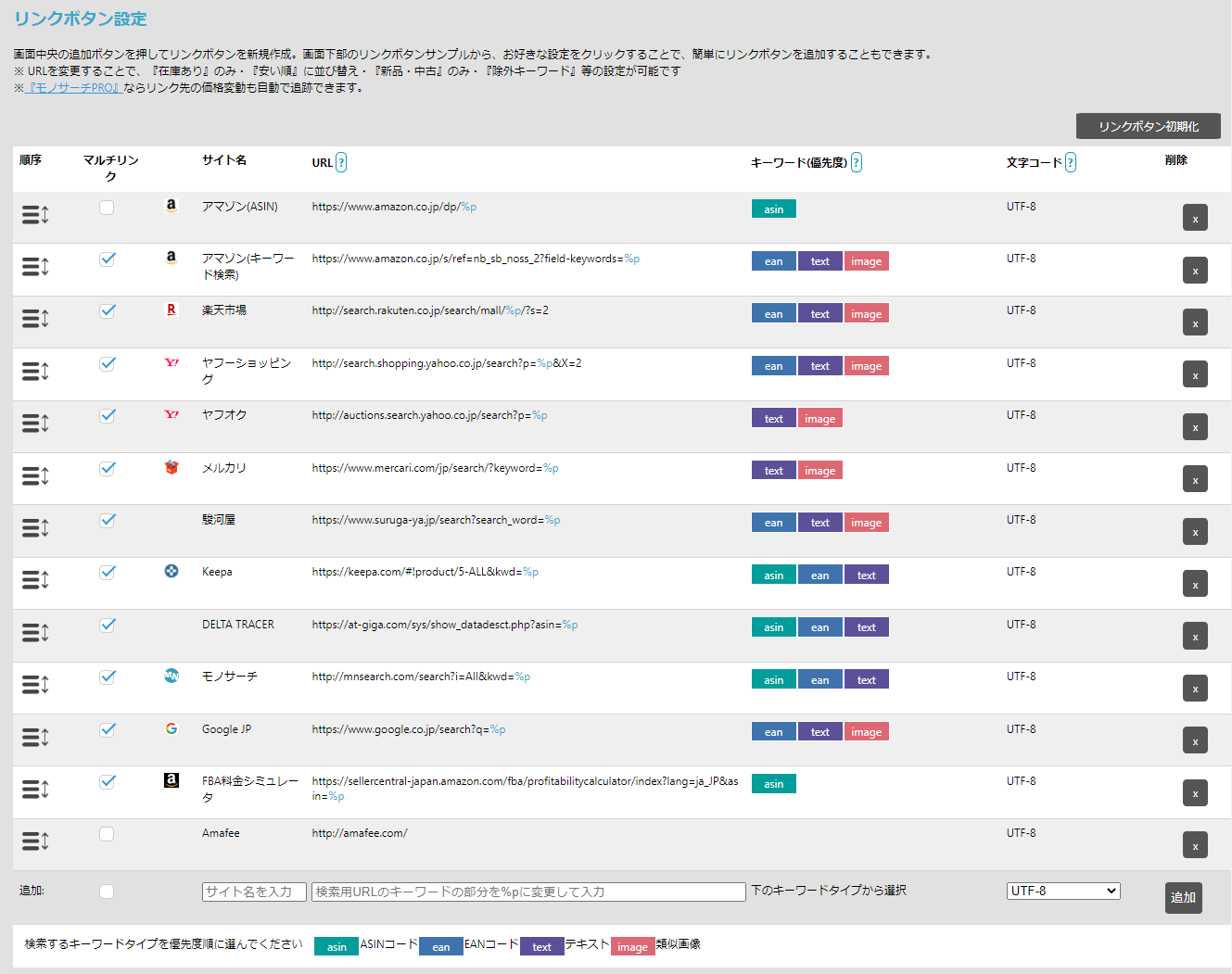
モノサーチWeb版について
モノサーチにはWeb版もあります。あまり使う機会はありませんが紹介しておきます。
検索
モノサーチWeb版のトップページに検索窓があるので、検索したい商品を入力します。
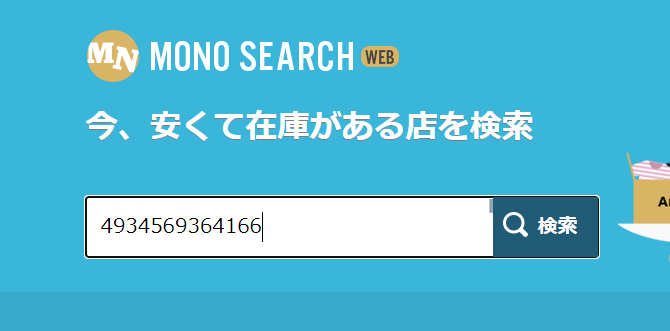
モノサーチで商品を検索する場合は、以下の入力に対応しています。
- JANコード(EANコード)
- ASIN
- 商品名(キーワード)
検索結果
こんな感じで検索結果が表示されます。
Keepaグラフや他サイトの最安値一覧などが表示されます。
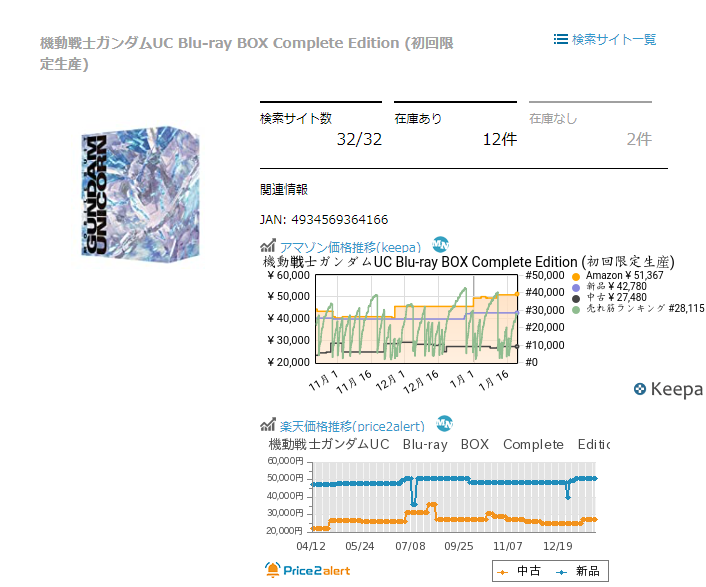
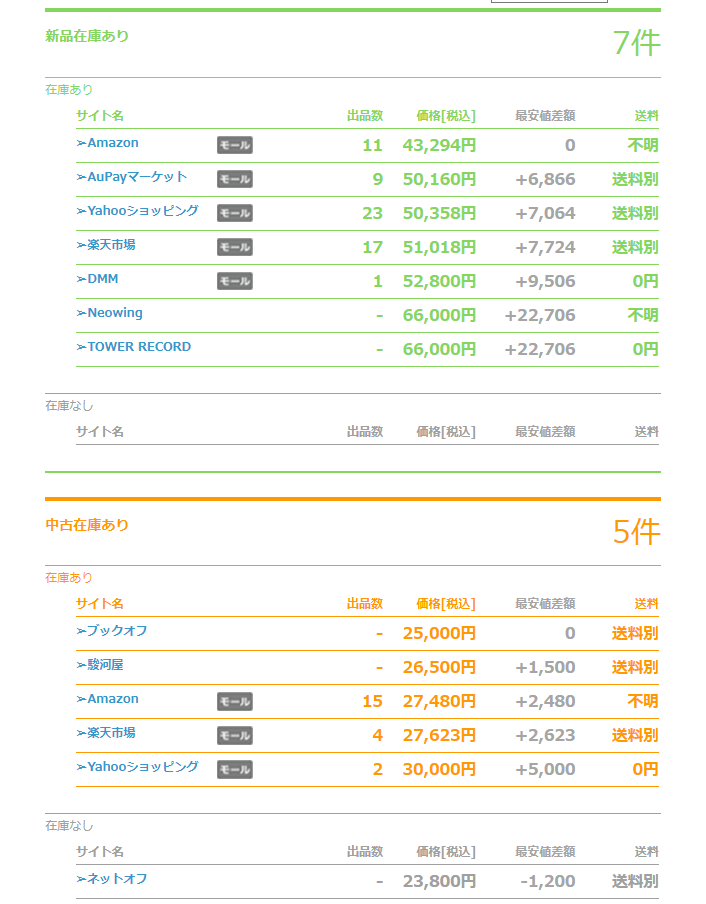
モノサーチのデメリット
モノサーチのデメリットを解説します。
商品ページの表示速度が遅くなる
モノサーチを使うと、画面上に多くの情報を表示することになるため、商品ページの読み込みが遅くなります。
また、タブを複数開いてリサーチしようとすると、ブラウザ自体が重くなってしまうので、たくさんのタブは開かずにリサーチした方がいいです。
ライバルの在庫数が表示されなくなった
以前はAmazonの出品者一覧にライバルの在庫数が表示されたのですが、その機能は有料版のモノサーチProへ移行したようです。
便利な機能だっただけに、無料版で使えなくなったのは残念です。
在庫数を表示するなら、有料版のモノサーチProにするかKeepaを使う必要があります。
まとめ
モノサーチのメリットとしては、他ショップのリサーチ効率が格段にアップすること。
1クリックで他サイトを表示することができるので、作業効率は一気に上がります。
また、検索結果一覧にKeepaグラフも表にされるので、ぱっと見で仕入れ判断ができることもメリットです。
モノサーチを導入することでリサーチ効率がアップすることは間違いなしです。
ぜひ利用してみてください。
以上、モノサーチの機能や使い方、メリット・デメリットの解説でした。
モノサーチの類似ツールで「クイックショップ」というツールもあります。
Amazon商品ページにKeepaのグラフや商品情報が表示されるのはもちろん、楽天市場やYahoo!ショッピングにも対応してるのが特徴です。
クイックショップについては、こちら「【おすすめ】電脳せどり効率化ツール「クイックショップ」レビュー!」で解説しているので参考にどうぞ。

電脳せどりを効率化できるツールは、モノサーチだけではありません。電脳せどりの効率がアップする他のツールについては【2023年版】せどりを効率化するおすすめツール13選!で紹介しているので、こちらも参考にしてみてください。

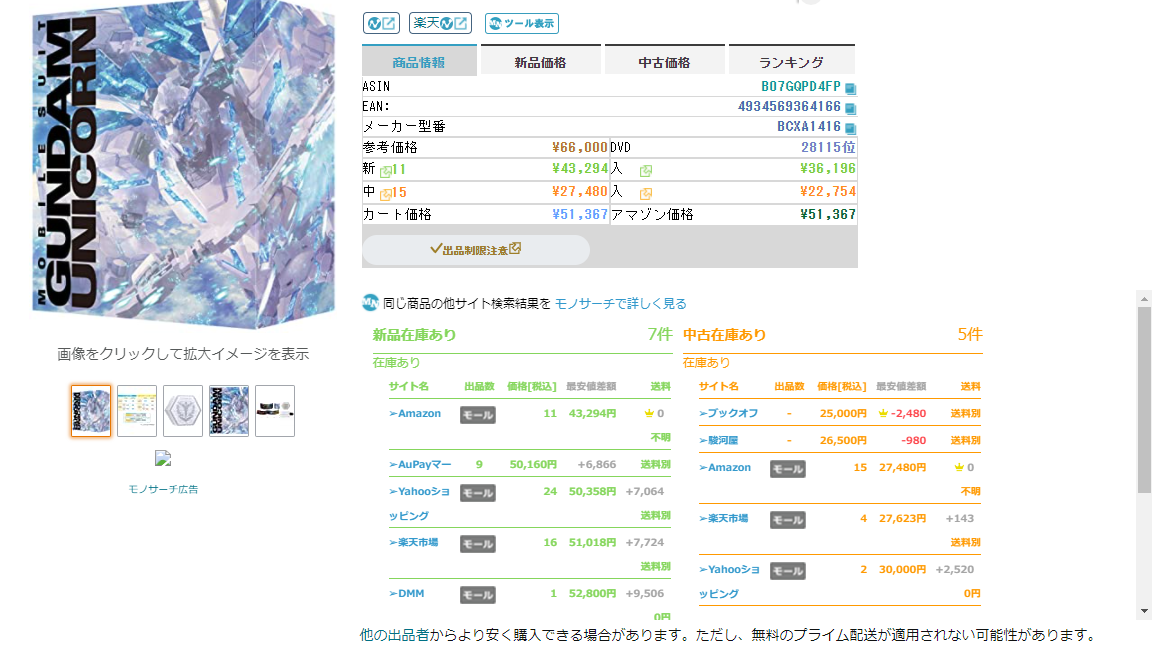



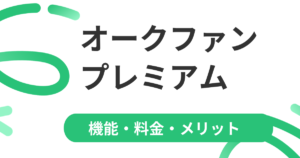
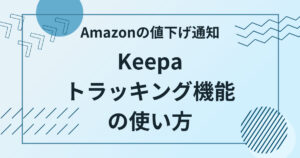

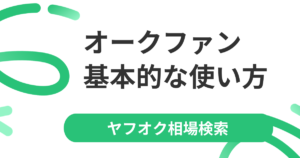
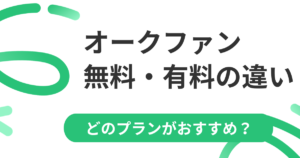
コメント